Proprietà Base
Selezioni Salvate in Gestione Oggetti
Se salvate una o più selezioni, in Gestione Oggetti saranno rese disponibili diverse funzioni utili che troverete nei tag accanto all'oggetto selezionato:
Settaggi in Gestione Attributi
Quando il tag Selezione viene selezionato, i relativi parametri verranno mostrati in Gestione Attributi. Tali parametri sono identici per selezioni di punti, bordi e poligoni.
A volte, quando lavoriamo con tante icone per lo più simili, vorremmo poter migliorare la nostra visione d’insieme. Ecco a cosa serve questa funzione. Ad oggetti e tag potete ora assegnare delle icone personali oppure potete riassegnare o colorare diversamente le icone esistenti.
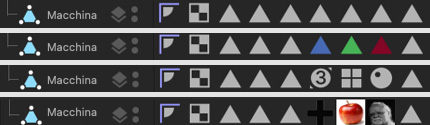 Esempi di tag che sono stati ricolorati o sostituiti da icone esistenti o personalizzate.
Esempi di tag che sono stati ricolorati o sostituiti da icone esistenti o personalizzate.
Notare il comando Mostra Icone Personali nel menu Vista in Gestione Oggetti, che vi consente di passare alle icone di Cinema 4D.
Tuttavia alcuni oggetti e alcuni tag (es. i tag dei Materiali), non possono essere ricolorati, perché sono controllati direttamente da Cinema 4D.
E’ possibile anche:
-
caricare una bitmap (il cui eventuale canale alfa sarà verificato). Internamente tale bitmap verrà ridimensionata e distorta per adattarsi ad una dimensione pari a 64*64 pixels (usata internamente da Cinema 4D).
o - inserire l’ID di una determinata icona esistente. Questo ID si trova in Personalizza - Gestione Comandi.
Potete usare questa funzione per colorare un'icona esistente o personalizzata. È possibile scegliere tra le seguenti opzioni:
- Nessuno: non avverrà alcuna colorazione
- Mostra Colore: agli oggetti è possibile assegnare l’opzione Mostra Colore nella tab Base. Poiché Mostra Colore può riferirsi anche al colore del livello, ne consegue che gli oggetti stessi possono essere colorati anche in base al livello a cui sono assegnati.
- Personale: consente di selezionare un colore personalizzato.
I tag non hanno un opzione Mostra Colore e quindi possono solo essere colorati con un colore personalizzato..Per fare questo attivate l’opzione Colore Icona.
Carica / Salva Presettaggi
Con questi comandi potete salvare le icone come preset o caricare un'icona.
Qui sono disponibili informazioni generali sul Sistema di Presettaggi di Cinema 4D.
Potete assegnare un nome personale a tutti gli oggetti e elementi (come ad esempio agli shader). L'oggetto o l'elemento apparirà sempre con questo nome, ad esempio nell'Editor XPresso o nella Timeline.
Se l'elemento (oggetto, tag, traccia, ecc.) è stato assegnato a un livello, qui troveremo il nome e il colore del livello. I livelli possono essere trascinati qui direttamente dal Browser Livelli o da altri campi simili. È inoltre possibile utilizzare il menu - a cui si accede dal triangolino sulla destra - per assegnare i livelli o per rimuovere l'elemento dal livello corrente. Mostra in Gestione apre la Gestione Livelli.
Cliccare sul triangolino a sinistra di Livello per visualizzare le proprietà del livello. In questo modo possiamo accedere a tutte le proprietà che altrimenti sarebbero accessibili solo tramite Gestione Livelli.
